
发布时间:2015-01-04 11: 39: 19
MindManager 15中文版作为一款实用便捷的思维导图软件,不仅仅只注重于它的方便灵活性,更基础的是要确保准确性。MindManager 15中文版中的拼写检查工具就可以帮助用户检查文字输入,提高准确性。本文详细的阐述了如何在MindManager 15中文版中使用拼写检查工具。
步骤一 建立思维导图。
步骤二 点击设置语言,选择想要进行拼写检查的语言。
步骤三 点击“拼写检查”。
检查时发现错误
1.如果MindManager 15中文版拼写检查工具检查出错误,那么将会在导图中对错误文档进行黑色底纹标示,并出现拼写检查窗口。
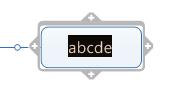
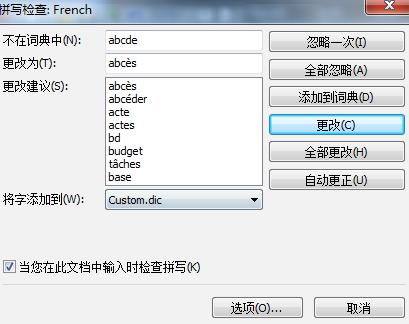
2.窗口中显示出错误的词组,系统根据原词进行更改建议,可以作为参考。
3.确认拼写正确输入后,在“更改为”栏中输入正确拼写,点击更改。
检查无错误
检查没有错误时,会跳出窗口提醒检查无错误,点击确认即可。
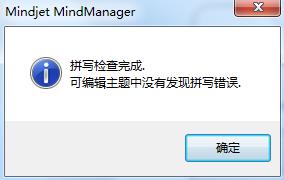
补充:选择语言时,请确保是MindManager 15中文版思维导图软件系统所支持的语言,否则,拼写检查工具将显示检查无错误。求证语言是否被系统支持可以参考选择语言后“自动更正选项”按钮是否亮起,是则为支持,反之则为不支持。
对导图进行拼写检查能有效的减少文档中出现的拼写错误,提高准确性。关于更多拼写检查设置可参考文章详解MindManager 15中文版思维导图设置选项之拼写检查。欲了解MindManager 15中文版的其他操作可点击MindManager教程服务中心寻找所需教程。
展开阅读全文
︾